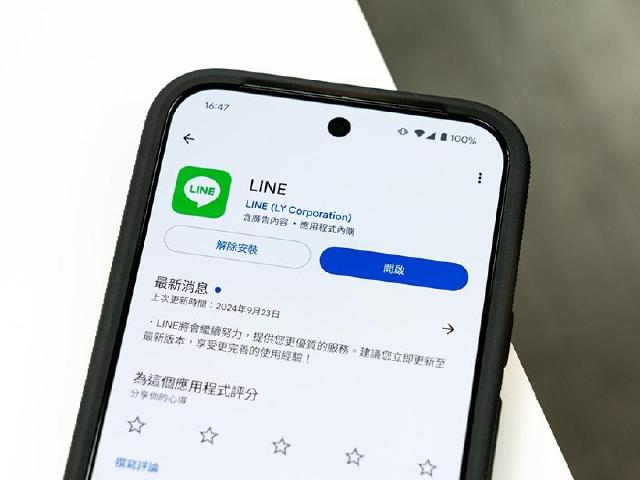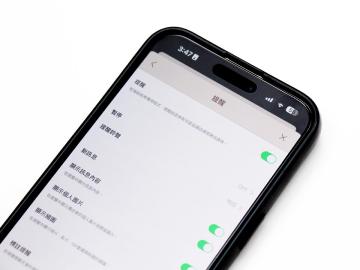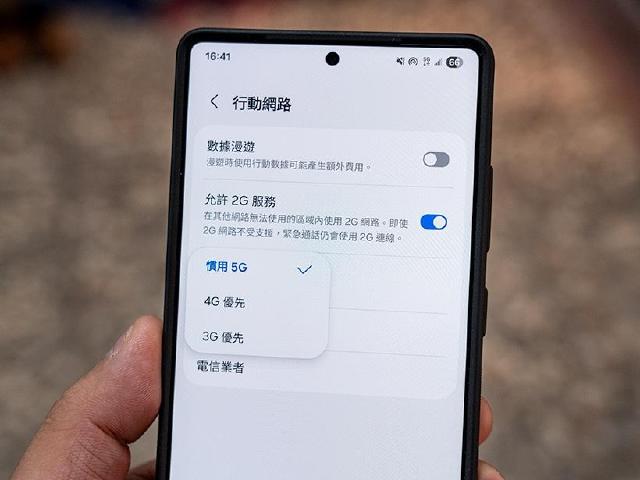不少用電腦辦公的上班族,為了方便與客戶、同事或親友聯絡,會在上班的時候使用電腦版的 LINE。不過,有許多人反應,當在電腦上登入 LINE 帳號後,手機版 LINE 就會收不到訊息通知,甚至因此錯過許多重要訊息!有鑒於許多人都有這方面的疑問,這次就來教大家如何讓電腦版與手機版的 LINE 同步出現通知,以免再次錯過重要訊息!
![手機版LINE如何跟電腦版同步出現通知?設定教學一次看懂 手機版LINE如何跟電腦版同步出現通知?設定教學一次看懂]()
![手機版LINE如何跟電腦版同步出現通知?設定教學一次看懂 手機版LINE如何跟電腦版同步出現通知?設定教學一次看懂]() ▲打開電腦版的 LINE,點擊左下角「⋯」圖示,接著選擇「設定」。
▲打開電腦版的 LINE,點擊左下角「⋯」圖示,接著選擇「設定」。
![手機版LINE如何跟電腦版同步出現通知?設定教學一次看懂 手機版LINE如何跟電腦版同步出現通知?設定教學一次看懂]() ▲選擇「提醒」,最後取消勾選「登入電腦版時停用智慧手機版提醒功能」,即可完成設定。
▲選擇「提醒」,最後取消勾選「登入電腦版時停用智慧手機版提醒功能」,即可完成設定。
如果你每天工作時,都會在電腦上登入 LINE,且經常離開座位、時常使用手機查看通訊軟體,那麼強烈建議你依照以上方法,取消勾選「登入電腦版時停用智慧手機版提醒功能」的選項,這樣才能確保手機版的 LINE 也能同步收到通知,避免錯過重要的訊息哦!
現在,你也可以同步追蹤我們的 Google 新聞、LINE TODAY 頻道,掌握《SOGI 手機王》最新發布的訊息。
![手機版LINE如何跟電腦版同步出現通知?設定教學一次看懂 手機版LINE如何跟電腦版同步出現通知?設定教學一次看懂]() ▲只要訂閱《SOGI 手機王》就可以第一時間掌握最新的數位科技資訊、個人化專屬推播及優惠活動。
▲只要訂閱《SOGI 手機王》就可以第一時間掌握最新的數位科技資訊、個人化專屬推播及優惠活動。
如何讓電腦版與手機版的 LINE 同步出現通知?跟著步驟操作就對了!
想要讓電腦版與手機版的 LINE 同步出現通知,方法非常簡單!只要打開電腦版的 LINE,點擊左下角的「⋯」圖示,接著選擇「設定」,然後在左邊的選項中選擇「提醒」,最後取消勾選「登入電腦版時停用智慧手機版提醒功能(LINE 鎖定或超過 3 分鐘未使用,系統將傳送提醒)」,就可以讓電腦版與手機版的 LINE 同步出現通知囉!如果你每天工作時,都會在電腦上登入 LINE,且經常離開座位、時常使用手機查看通訊軟體,那麼強烈建議你依照以上方法,取消勾選「登入電腦版時停用智慧手機版提醒功能」的選項,這樣才能確保手機版的 LINE 也能同步收到通知,避免錯過重要的訊息哦!
訂閱手機王,了解更多 LINE 的使用教學
想了解更多 LINE 的使用教學嗎?趕緊依照下圖指示,點選「允許」通知,之後有最新熱門機型的價格資訊時,你就不會錯過啦!(沒收到訂閱通知?點我看如何開啟)現在,你也可以同步追蹤我們的 Google 新聞、LINE TODAY 頻道,掌握《SOGI 手機王》最新發布的訊息。
Sponsor

相關新聞
最新消息
2025/09/05
2025/09/05
熱門新聞
2025/08/11
留言